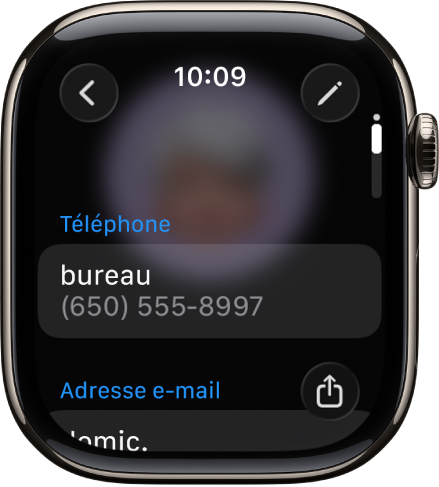Guide d’utilisation de l’Apple Watch
- Bienvenue
- Nouveautés
-
- Apps sur l’Apple Watch
- Ouvrir des apps
- Lire l’heure
- Icônes d’état
- Voir les notifications et y répondre
- Ignorer rapidement les notifications avec des gestes
- Couper le son des notifications pendant une longue période
- Afficher des widgets dans Défilement intelligent
- Utiliser le geste « Toucher deux fois » pour effectuer des actions courantes
- Utiliser le bouton Action
- Saisir du texte
-
- Modifier les réglages
- Modifier la langue et l’orientation
- Régler la luminosité et la taille du texte
- Régler le volume et l’intensité des vibrations
- Choisir les sons et les vibrations pour les alertes
- Retirer, changer ou ajuster le bracelet de la montre
- Organiser les apps
- Afficher les réglages et l’espace de stockage des apps
- Mettre à jour son compte Apple
- Courir avec l’Apple Watch
-
- Alarmes
- Livres audio
- Oxygène sanguin
- Calculatrice
- Calendrier
- Télécommande
- ECG
- Traitements
- Memoji
- Identifier la musique
- News
- À l’écoute
- Remote
- Raccourcis
- Sirène
- Bourse
- Chronomètre
- Marées
- Minuteurs
- Utiliser l’app Astuces
- Traduire
- Signes vitaux
- Dictaphone
- Talkie-walkie
-
- À propos de Cartes d’Apple
- Configurer Apple Pay
- Utiliser Apple Pay pour les paiements sans contact
- Utiliser Apple Cash
- Utiliser Apple Card
- Utiliser des cartes
- Utiliser des cartes de fidélité
- Prendre les transports en commun
- Utiliser un permis de conduire ou une pièce d’identité fédérale
- Clés de domicile, de chambre d’hôtel et de véhicule
- Cartes de vaccination
- Fuseaux
-
- Informations importantes concernant la sécurité
- Informations importantes concernant la manipulation
- Modification non autorisée de watchOS
- Informations d’entretien du bracelet
- Déclaration relative à la compatibilité FCC
- Déclaration relative à la compatibilité ISDE Canada
- Informations sur l’Ultra Wideband
- Produit laser de classe 1
- Informations concernant la mise au rebut et le recyclage
- Apple et l’environnement
- Copyright et marques de commerce
Utiliser l’app Contacts sur l’Apple Watch
Vous pouvez consulter, modifier et partager des contacts depuis d’autres appareils utilisant le même compte Apple. Vous avez également la possibilité de créer des contacts et de remplir une fiche avec vos propres coordonnées.
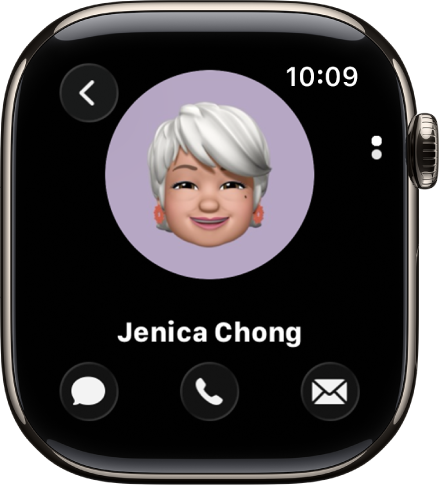
Afficher sa propre fiche de contact
Accédez à l’app Contacts
 sur votre Apple Watch.
sur votre Apple Watch.Touchez votre photo de profil en haut à droite.
Afficher ses contacts
Accédez à l’app Contacts
 sur votre Apple Watch.
sur votre Apple Watch.Faites tourner la Digital Crown pour parcourir vos contacts.
Touchez un contact pour afficher son image ou faites défiler l’écran vers le bas pour consulter les détails, comme son adresse e-mail, ses adresses professionnelle et privée, et plus encore.
Communiquer avec des contacts
Vous pouvez appeler un contact, lui envoyer des messages texte et des e-mails ou commencer une conversation Talkie-walkie avec lui directement depuis l’app Contacts.
Accédez à l’app Contacts
 sur votre Apple Watch.
sur votre Apple Watch.Faites tourner la Digital Crown pour parcourir vos contacts.
Touchez un contact, puis effectuez l’une des opérations suivantes :
Touchez
 pour afficher les numéros de téléphone du contact. Touchez un numéro de téléphone pour l’appeler.
pour afficher les numéros de téléphone du contact. Touchez un numéro de téléphone pour l’appeler.Touchez
 pour ouvrir un fil de messages existant ou en commencer un nouveau.
pour ouvrir un fil de messages existant ou en commencer un nouveau.Touchez
 , puis touchez
, puis touchez  pour créer un e-mail.
pour créer un e-mail.Touchez
 , puis touchez
, puis touchez  pour inviter la personne à discuter avec vous via Talkie-walkie ou, si elle a déjà accepté votre invitation et activé Talkie-walkie, commencez une conversation Talkie-walkie.
pour inviter la personne à discuter avec vous via Talkie-walkie ou, si elle a déjà accepté votre invitation et activé Talkie-walkie, commencez une conversation Talkie-walkie.
Créer un contact
Accédez à l’app Contacts
 sur votre Apple Watch.
sur votre Apple Watch.Touchez
 .
.Saisissez le nom du contact et son entreprise (facultatif).
Ajoutez un numéro de téléphone, une adresse e-mail et une adresse physique, puis touchez
 .
.
Partager, modifier, bloquer ou supprimer un contact
Accédez à l’app Contacts
 sur votre Apple Watch.
sur votre Apple Watch.Faites tourner la Digital Crown pour parcourir vos contacts.
Touchez un contact, faites défiler l’écran vers le bas, puis effectuez l’une des opérations suivantes :
Partager un contact : Touchez
 en bas à droite, puis choisissez une option de partage.
en bas à droite, puis choisissez une option de partage.Modifier un contact : Touchez
 , puis choisissez des informations à modifier. Vous pouvez supprimer un champ comme une adresse ou une adresse e-mail en touchant Supprimer sous le champ.
, puis choisissez des informations à modifier. Vous pouvez supprimer un champ comme une adresse ou une adresse e-mail en touchant Supprimer sous le champ.Bloquer un contact : Touchez « Bloquer le contact ».
Supprimer un contact : Touchez « Supprimer le contact ».